Зміст

Утиліта CHKDSK є системним засобом перевірки і виправлення помилок HDD, і її запуск при старті комп'ютера сигналізує про проблеми. Втім, часом тривога буває помилковою і утиліта просто витрачає час користувача. На щастя, її можна відключити.
Вимикаємо CHKDSK в Windows 7
У більшості випадків поява засобу перевірки вінчестера означає наявність проблем з накопичувачем, тому перш ніж відключати CHKDSK, варто з-під системи або Live-образу перевірити його.
Урок: Перевірка працездатності жорсткого диска
Якщо перевірка показала, що з носієм все нормально, або ж основним є SSD, CHKDSK можна сміливо відключати. Робиться це за допомогою декількох методів.
Спосіб 1 « " командний рядок»
Перший доступний варіант-відключення утиліти через " командний рядок» .
- Знайдіть інструмент у засобі пошуку: відкрийте «Пуск»
і надрукуйте в ньому
cmd. Далі виділіть результат, клікніть по ньому правою кнопкою миші і виберіть " Запуск від імені адміністратора» .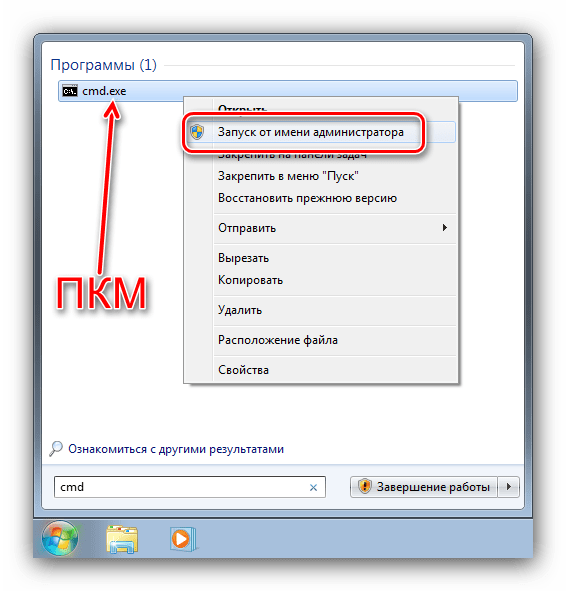
Читайте також: Запуск "командного рядка" в Windows 7
- Запуститься інтерфейс введення. У ньому потрібно надрукувати наступну команду:
Chkntfs /x e: d: c:Замість e: , d: і c: можуть бути букви інших дисків, орієнтуйтеся на зазначені в системі найменування. Підтвердіть введення команди натисканням на Enter .
- Перезавантажте комп'ютер і перевірте результат.
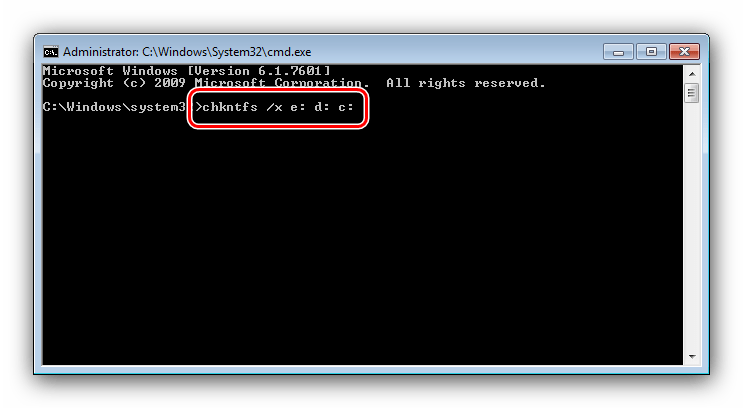
Метод відключення перевірки дисків через " командний рядок» найбільш безпечний, тому рекомендуємо використовувати саме його і переходити до решти тільки тоді, коли він виявився неефективний.
Спосіб 2: Правка системного реєстру
Іноді система відмовляється відключати утиліту CHKDSK, і в такому випадку буде потрібно правка реєстру. Алгоритм дій наступний:
- Відкрийте засіб " виконати»
(клавіші
Win+R
або засіб пошуку), після чого введіть в нього код
regeditі натисніть Enter . - Після запуску " Редактор реєстру»
перейдіть за наступною адресою:
HKEY_LOCAL_MACHINE\SYSTEM\CurrentControlSet\Control\Session Manager - У правій частині вікна знайдіть запис із назвою «BootExecute» і двічі клікніть по ній.
- З'явиться вікно редагування. За замовчуванням в ньому присутній запис &171;BootExecute&187;
. Для виключення диска або розділу з перевірки при старті введіть перед» зірочкою " наступне:
/K:C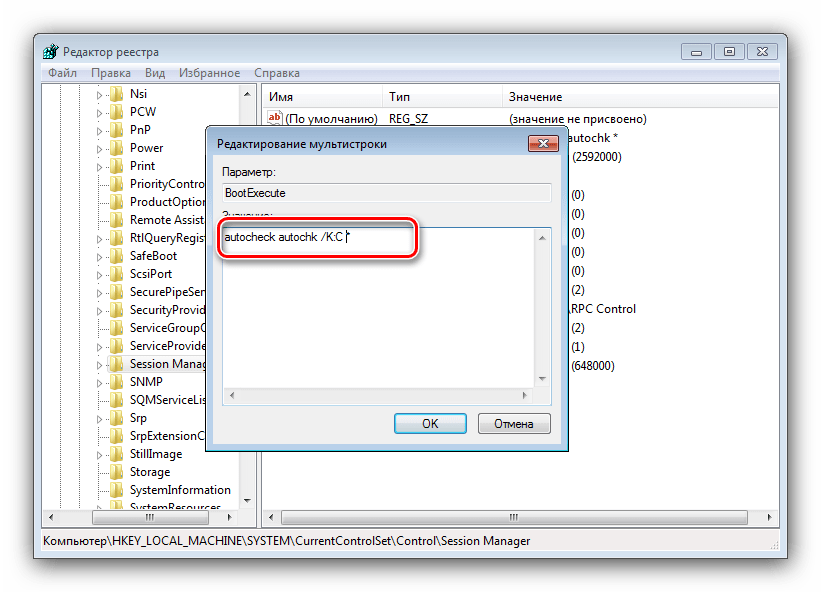
Увага! Перед командою та після неї (перед символом * ) обов'язково повинні бути прогалини!
- Якщо потрібно виключити інші диски та / або розділи, знову введіть оператор /K: і поставте букву необхідного накопичувача (C, D, E, F і т.д.), не забуваючи ставити відступи між командами.
- Для застосування змін натискайте «ОК» , потім закрийте " Редактор реєстру» і перезавантажте комп'ютер.
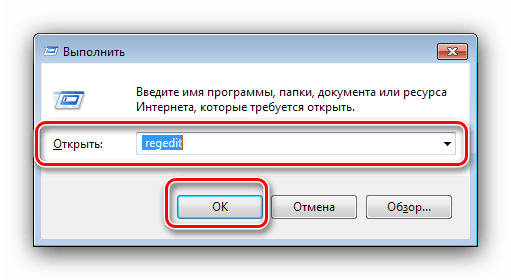
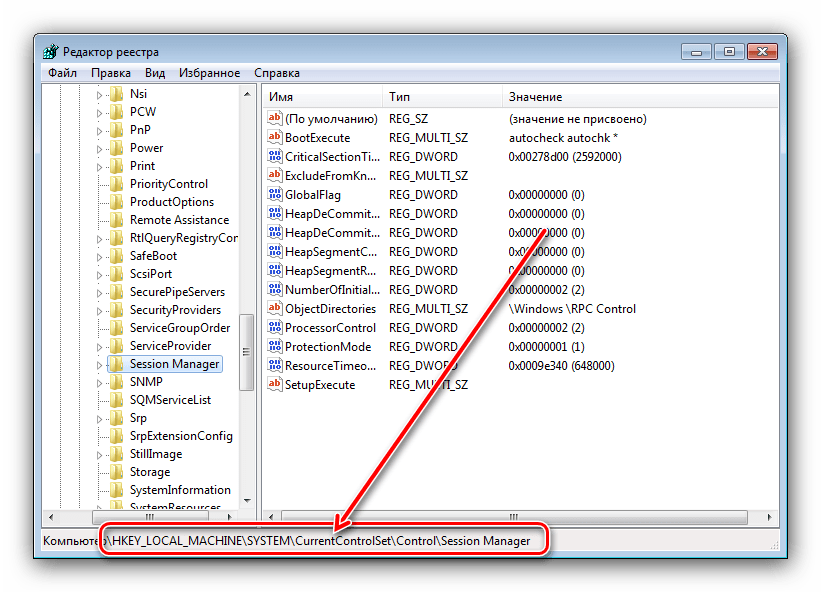
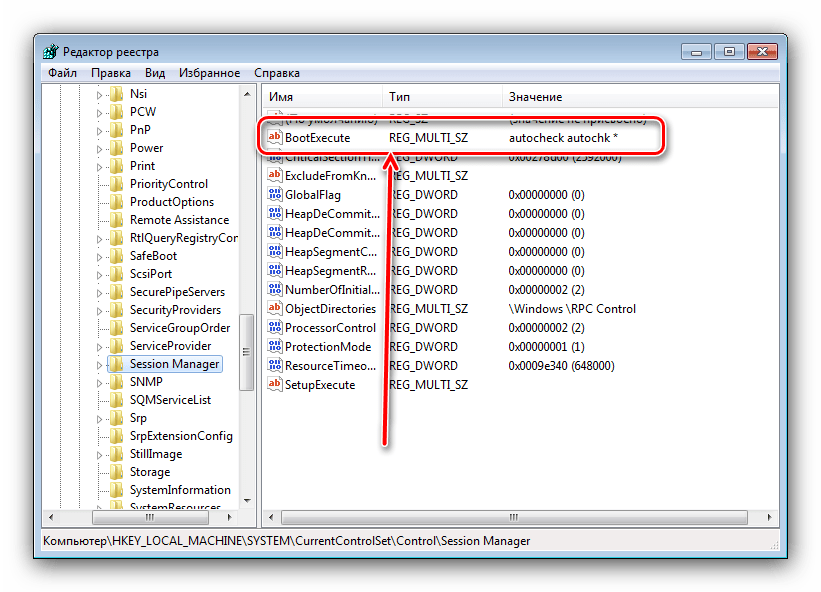
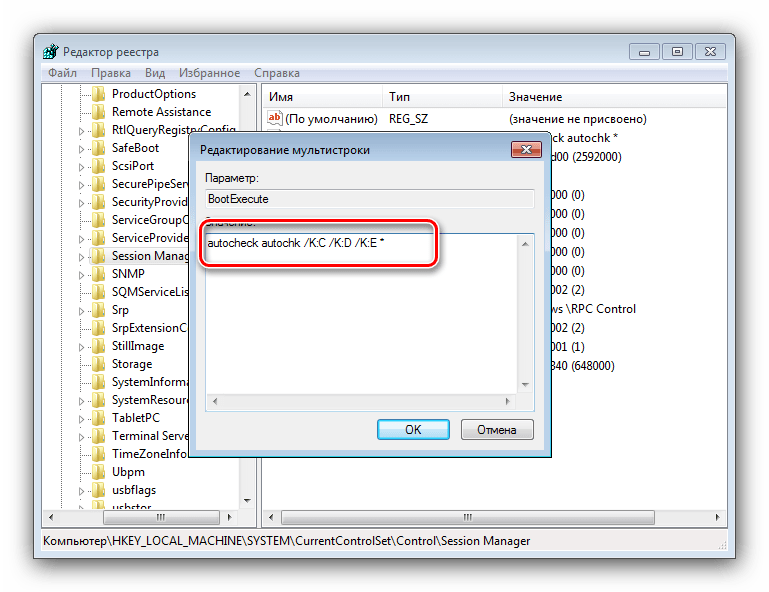
Варіант з правкою реєстру найрадикальніший, так що застосовуйте його з обережністю.
Спосіб 3: Видалення оновлення KB2823324 (користувачі Kaspersky AntiVirus)
Суто специфічний випадок проблеми полягає в конфлікті між патчем безпеки для Віндовс 7 під номером KB2823324 і новими версіями антивіруса Касперського. Якщо ви використовуєте цей програмний продукт і спостерігаєте нічим не обгрунтоване поява CHKDSK при старті системи, швидше за все, проблема саме в цьому. Отже, усунути її можна видаленням або антивіруса, або проблемного оновлення.
- Якщо ви вибрали деінсталяцію оновлення, відкрийте " командний рядок»
від імені адміністратора (про те, як це зробити, розказано в першому кроці способу 1). Далі введіть в інтерфейс команду:
Wusa.exe /uninstall /kb:2823324 /quiet /norestartПідтвердьте введення натисканням на Enter , потім перезавантажте комп'ютер.
- Якщо вирішили позбутися від Kaspersky Antivirus, скористайтеся інструкціями, представленими за посиланнями далі.

Детальніше:
повне видалення Антивірусу Касперського
Видаляємо Kaspersky Internet Security
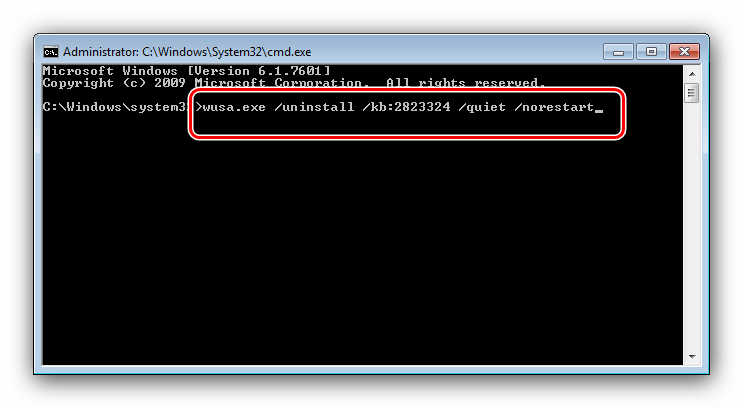
Видалення або однієї, або іншої сторони конфлікту дозволить позбутися помилки.
Вирішення деяких проблем
Нерідко відключення CHKDSK тим чи іншим способом може привести до появи різноманітних проблем і збоїв. Розглянемо рішення найпоширеніших з них, а також ситуації, коли задіяти той чи інший метод не виходить.
Після відключення CHKDSK комп'ютер перестав завантажуватися
Якщо спостерігається проблема з запуском комп'ютера після виключення перевірки дисків при старті, це вірна ознака того, що з накопичувачем щось не в порядку. Перевірте його ще раз, бажано на іншому комп'ютері, і замініть, якщо стан залишає бажати кращого.
Також не виключено, що до спонтанного появи CHKDSK призводять помилки системи – на це прямо вказує технічна справність HDD, якщо просканувати його на свідомо робочому комп'ютері. В такому випадку хорошим рішенням буде Скидання налаштувань системи до заводських або ж повна перевстановлення, бажано без збереження призначених для користувача даних.
Урок: Встановлення Windows начисто і поверх тієї ж системи
"командний рядок" не реагує на введення команди
Якщо інтерфейс введення команд не відповідає на спроби ввести той чи інший оператор, це або ознака проблем з системними файлами, або на комп'ютері неправильно налаштовані змінні середовища. У першому випадку перевірте системні компоненти і відновіть їх, якщо потрібно.
Детальніше: відновлення системних файлів Windows 7
У другому ж потрібно правильно налаштувати змінні середовища за наступним зразком:
- Відкрийте " властивості системи»
і перейдіть до пункту
" Додаткові параметри системи»
.
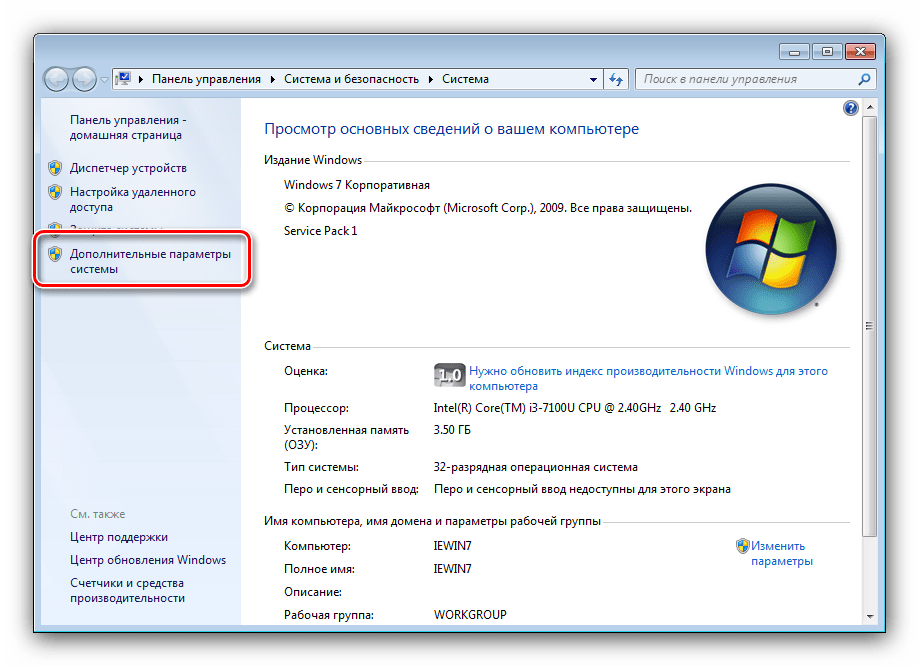
Читайте також: «властивості системи» в Windows 7
- Далі клікніть по кнопці " Змінні середовища» .
- Відкриється засіб редагування зазначеного елемента. Виділіть запис «Path» в блоці " системні змінні» і натисніть " змінити» .
- Введіть наступне значення:
C:windowssystem32; C:windowsДалі застосуйте зміни і закривайте засіб.
- Перезавантажте комп'ютер і скористайтеся " командним рядком» знову – швидше за все, тепер вона буде повноцінно працювати.
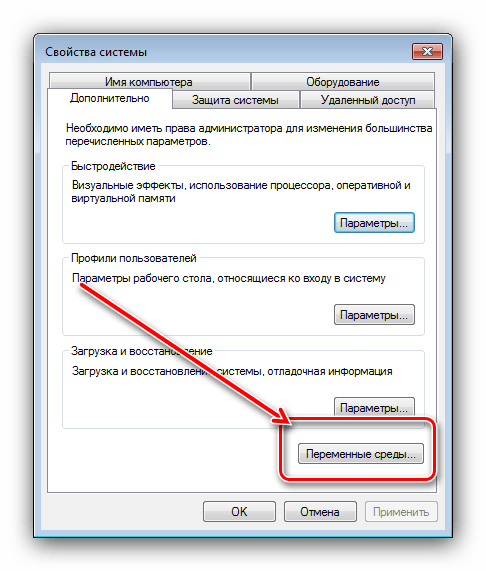
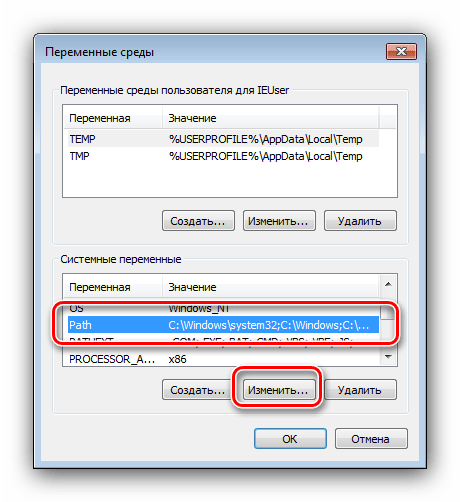
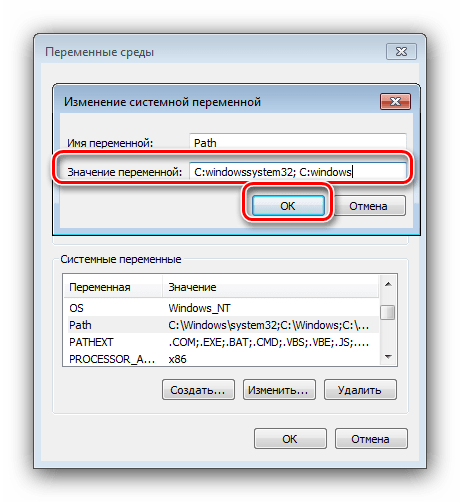
Висновок
Отже, ми вивчили способи відключення CHKDSK при старті комп'ютера на Віндовс 7. Як бачимо, причин у прояви цієї проблеми існує чимало, а метод її усунення залежить від джерела.




